Jak wszystkim wiadomo, rysując na dokumentacji płaskiej przekroje poprzeczne, z zasady nie należy kreskować pewnych elementów, takich jak np. śruby, podkładki, nakrętki, nity czy żebra. W związku z tym Creo Parametric oczywiście umożliwia wskazanie modeli, które należy pominąć podczas wyświetlania przekroju na arkuszu dokumentacji. Dotychczas taka operacja mogła zająć trochę czasu, ponieważ w trakcie edycji ustawień kreskowania przekroju można było wskazywać wyłącznie pojedyncze komponenty. W Creo 9.0 zostało to znacznie usprawnione wraz z modyfikacją całego interfejsu służącego do definiowania ustawień kreskowania.
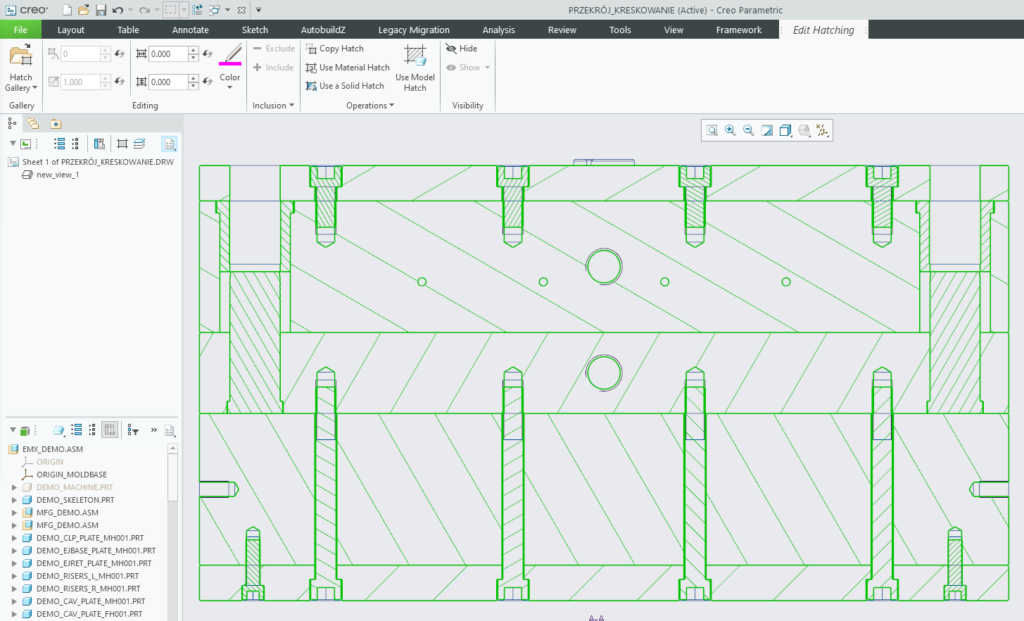
W najnowszej wersji Creo, oprócz zmodernizowania interfejsu konfigurowania kreskowania przekrojów na dokumentacji płaskiej dodano też możliwość zaznaczenia wielu komponentów jednocześnie. Dzięki tej zmianie można w jednej operacji zaznaczyć wszystkie komponenty, a następnie poleceniem „Wyklucz (Exclude)” wykluczyć je z widoku przekroju, przywracając im oryginalny wygląd.
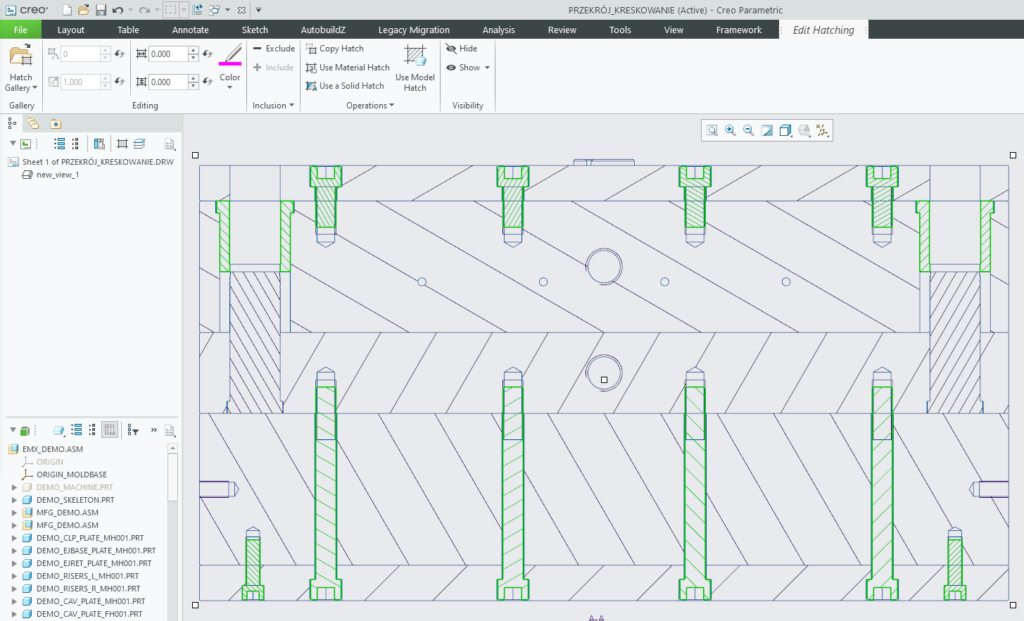
Chociaż już sama możliwość zaznaczenia wielu modeli jednocześnie znacznie przyspiesza wykluczenie ich z operacji przekroju, w przypadku dużej liczby komponentów nadal może to sprawiać problemy. Dlatego też kolejnym usprawnieniem wprowadzonym w Creo 9.0 jest możliwość wykorzystania narzędzia wyszukiwania do odnalezienia i zaznaczenia odpowiednich komponentów, które następnie można jednym kliknięciem wykluczyć z kreskowania przekroju. W tym celu możemy rozważyć dwa podejścia do tej kwestii: odszukanie komponentów na podstawie ich nazwy albo na podstawie wartości odpowiedniego parametru.
Wykluczenie na podstawie nazwy komponentu
Zastosowanie tej metody wymaga od użytkowników wdrożenia i utrzymywania określonej konwencji nazewnictwa modeli, zwłaszcza tych znormalizowanych. Załóżmy, że modele śrub, które będziemy chcieli wykluczyć z przekroju, zawierają w nazwie oznaczenie typu elementu, np. SHCS (Socket Head Cap Screw, czyli śruba inbusowa). Mając taką informację, łatwo możemy zbudować odpowiednie zapytanie w narzędziu wyszukiwania. Wystarczy po zaznaczeniu kreskowania i wyświetleniu zakładki we wstążce uruchomić narzędzie wyszukiwania. W przypadku kreskowania przekroju następnie można zmienić typ wyszukiwanego obiektu na „Zakreskowany komponent (Hatched Component)” i zdefiniować regułę wyszukiwania ciągu znaków wewnątrz nazwy komponentu.
Po odszukaniu komponentów spełniających kryterium nazwy (w powyższym przykładzie zawierających w nazwie słowo „SHCS”) i dodaniu ich do zaznaczenia, można od razu wykluczyć je z przekroju i wyświetlić w oryginalnej, nieprzeciętej postaci.
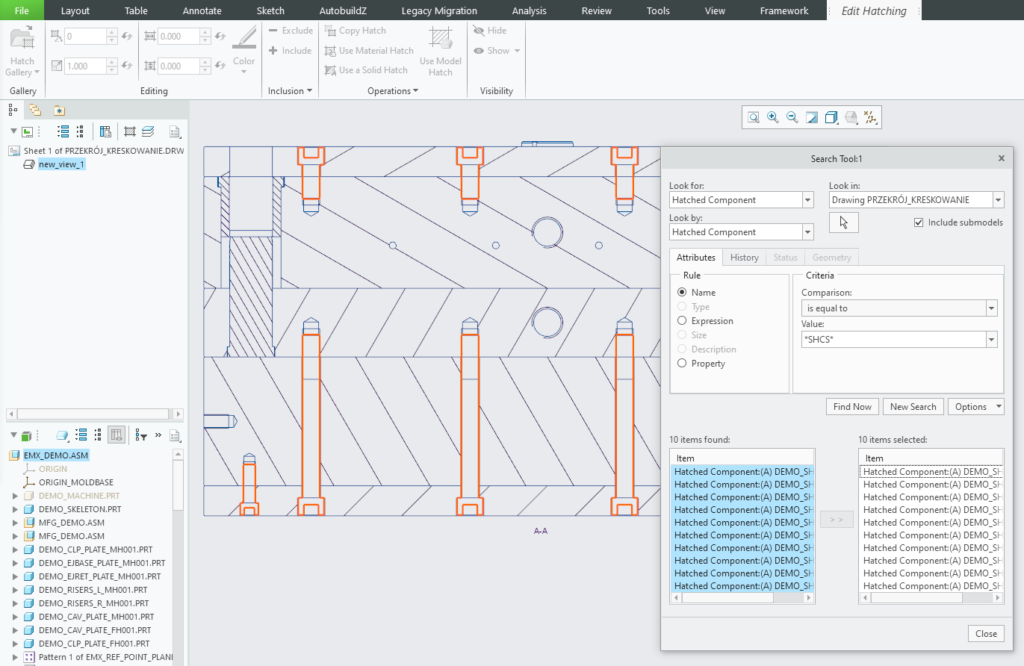
Wykluczenie na podstawie wartości parametru
Wyszukiwanie modeli na podstawie ich nazwy jest w miarę szybkie i proste, ale też ogranicza zakres wyszukiwania tylko do modelu, którego nazwa zawiera określony ciąg znaków. Bardziej elastycznym rozwiązaniem jest natomiast dodanie do modelu dodatkowego parametru. Dzięki temu podejściu można szybko wykluczyć z przekroju dowolny komponent pod warunkiem umieszczenia w nim parametru o danej wartości. Co więcej, jeżeli parametr określający, czy dany komponent ma być wykluczany z kreskowania przekroju, zostanie dodany już do szablonu modelu, można mieć pewność, że wszystkie tworzone modele będą zawierały właściwy parametr.
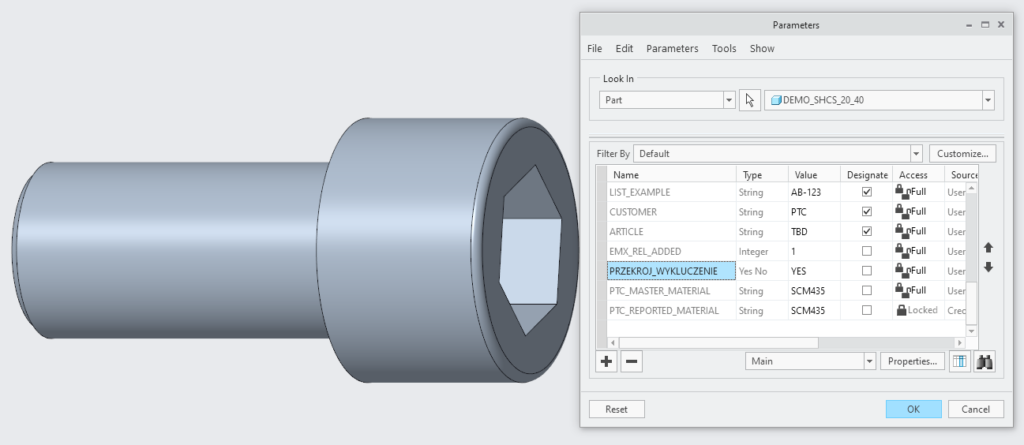
Aby zrealizować to podejście, do wybranych modeli komponentów został dodany parametr PRZEKROJ_WYKLUCZENIE o wartości TAK (YES). Następnie w trakcie edytowania kreskowania można uruchomić narzędzie wyszukiwania i odszukać komponenty, których wartość wspomnianego parametru wynosi właśnie TAK (YES). W ten sposób bardzo szybko można znaleźć i dodać do zaznaczenia wszystkie komponenty, które należy wykluczyć z wyświetlanego przekroju. Ponadto nie jest konieczne stosowanie określonych reguł nazewnictwa komponentów, a jedynie wprowadzenie do modelu odpowiedniego parametru.
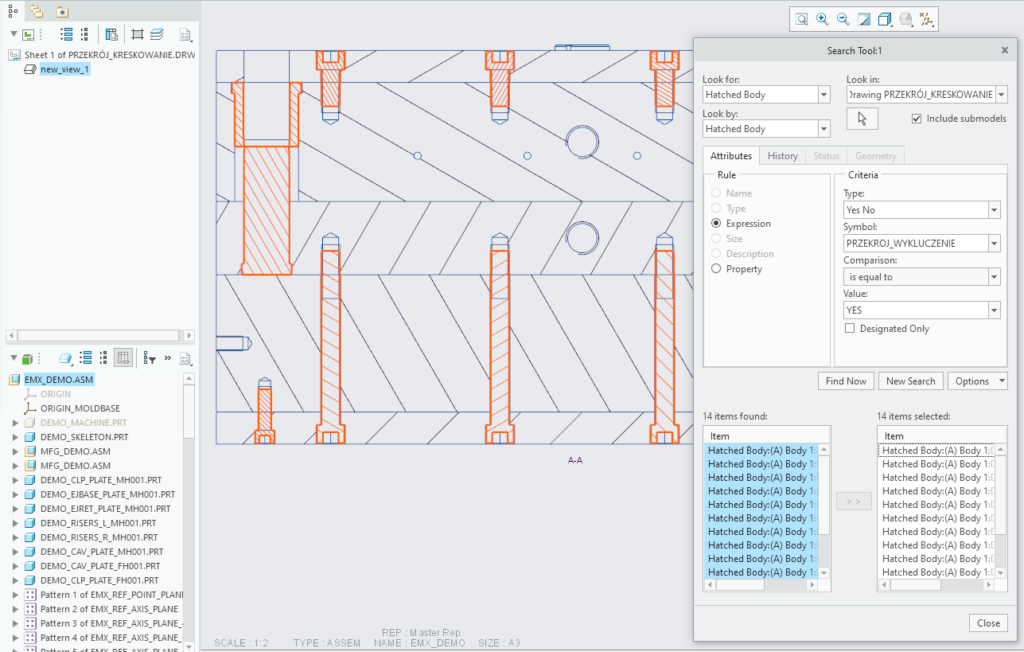
Podsumowanie
Modernizacja interfejsu konfigurowania kreskowania przekroju poprzecznego na rysunku wprowadzona w Creo 9.0 nie tylko przyspiesza i ułatwia przygotowanie odpowiedniego wyglądającego przekroju. Rozbudowanie interfejsu kreskowania o obsługę narzędzia wyszukiwania sprawia, że wybranie komponentów spełniających określone kryteria jest zdecydowanie łatwiejsze i mniej pracochłonne niż w poprzednich wydaniach Creo.





